ما تزال الرسائل النصية بالنسبة للكثيرين منا وسيلة أساسية للتواصل؛ ولكن بالرغم من إمكانية إجراء نسخٍ احتياطي لرسائل البريد الإلكتروني ومنشورات وسائل التواصل الاجتماعي على الخدمات السحابية حفاظاً عليها من الضياع في حال فقدان الهاتف أو تبديله، فغالباً ما نفقد الرسائل النصية القصيرة (SMS) ورسائل الوسائط المتعددة (MMS) القديمة.
قد تمثل بعض الرسائل النصية ذكرياتٍ ثمينة لك، أو قد تحتوي على بعض المعلومات المهمة وترغب في الاحتفاظ بها. يمكنك الاحتفاظ بهذه الرسائل النصية من خلال اتباع النصائح أدناه التي لا تحافظ على رسائلك السابقة فقط؛ بل ستساعدك على الاحتفاظ بأية رسائل ترسلها في المستقبل أيضاً.
اقرأ أيضاً: قبل اقتناء هاتف جديد: إليك دليل يخبرك الأنسب لاحتياجاتك
كيفية حفظ الرسائل النصية على نظام أندرويد
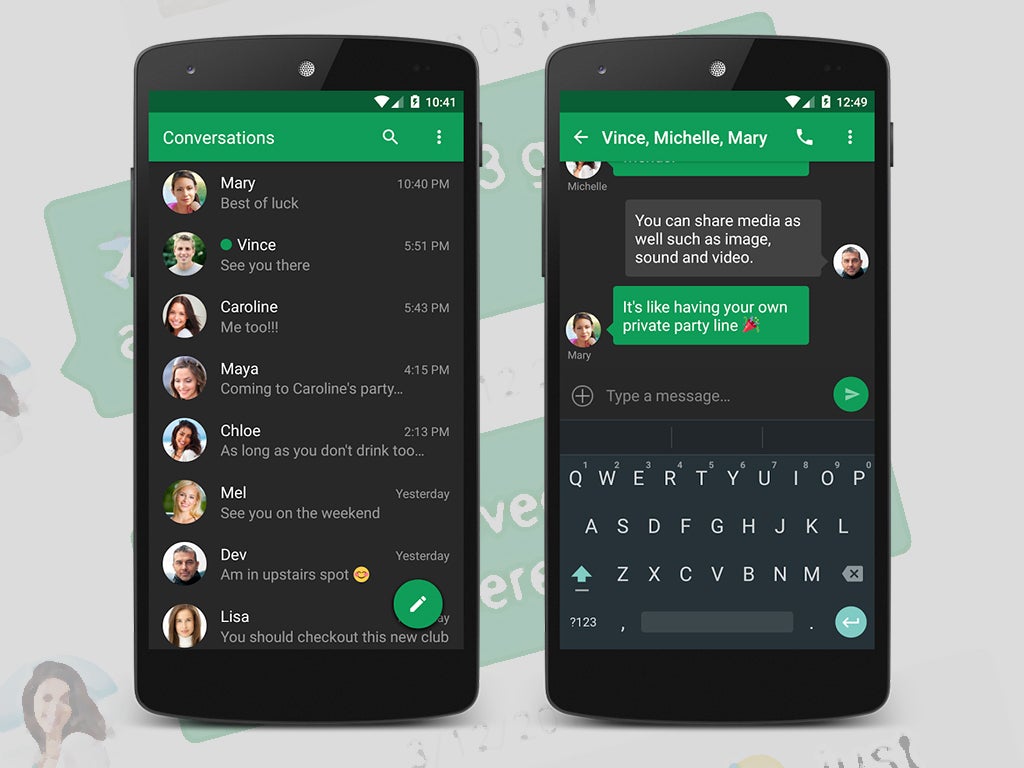
سواء كان ذلك جيداً أم لا، فإن نظام أندرويد يسمح للتطبيقات بالتحكم بشكلٍ أكبر في نظام تشغيل الهاتف؛ ما يسهل عليها الوصول إلى رسائلك النصية وتصديرها. وذلك يعني أيضاً أنه يمكنك تبديل تطبيق الرسائل الافتراضي إذا رغبت بذلك، وهذا غير ممكن على هواتف الآيفون.
في البداية؛ عليك معرفة ما إذا كانت خيارات النسخ الاحتياطي أو التصدير متاحةً على هاتفك، فقد يكون هذا الخيار متوفراً أو غير متوفر حسب الشركة المصنعة للهاتف. في نظام الأندرويد القياسي وتطبيق الرسائل القصيرة الافتراضي وتطبيق رسائل جوجل، تجري عملية النسخ الاحتياطي تلقائياً جنباً إلى جنب مع بقية نظام التشغيل. لإدارة هذه العملية؛ انتقل إلى «الإعدادات» (Settings) ثم «النظام» (System)، «إعدادات متقدمة» (Advanced)، وافتح «النسخ الاحتياطي» (Backup). من التطبيقات البديلة التي يمكن أن تقوم بعملية النسخ الاحتياطي واستعادة البيانات تطبيق «تشومب إس إم إس» (Chomp SMS)، وقد يفي بالغرض إن لم يكن النسخ الاحتياطي لرسائلك القصيرة متاحاً على الهاتف.
ويعد تطبيق «إس إم إس باك أب بلاس» (+SMS Backup) من التطبيقات الخارجية الأخرى المفضلة لأرشفة الرسائل النصية. ما عليك سوى تثبيت التطبيق وتوصيله بحسابك على جوجل ليقوم تلقائياً بأرشفة جميع الرسائل القصيرة ورسائل الوسائط المتعددة التي ترسلها وتستقبلها في صندوق الوارد في بريد جي ميل (Gmail) مع إضافة الوسم الخاص بها.
اقرأ أيضاً: دليلك لاستعادة الملفات المحذوفة من هاتفك الأندرويد

يتميّز هذا التطبيق بالجمع بين رسائل البريد الإلكتروني والرسائل القصيرة في البريد الوارد؛ ما يتيح لك الاستفادة من ميزة البحث عن أي نص تريده بينها، كما أنه يتكامل بدقة مع جهات الاتصال الموجودة أصلاً في بريد جوجل. قد لا يكون التطبيق احترافياً؛ ولكنه يفي بالغرض، وإذا كنت بحاجةٍ لاستعادة الرسائل النصية إلى جهاز جديد، فيمكن للتطبيق القيام بذلك أيضاً.
كما يستحق تطبيق «إس إم إس باك أب أند ريستور» (SMS Backup & Restore) التجربة أيضاً، فعوضاً عن استخدام بريد جوجل؛ يقوم التطبيق بعمل نسخةٍ احتياطية من الرسائل النصية على قرص التخزين المحلي على الهاتف او على جوجل درايف أو دروبوكس بتنيسق «XML»؛ حيث يمكن للعديد من البرامج التعامل معها. التطبيق سهل الاستخدام والإعداد، وبالإضافة إلى ذلك يستطيع التعامل مع رسائل الوسائط المتعددة والمكالمات أيضاً.
وعلى غرار التطبيق السابق؛ يمكن لتطبيق «إس إم إس باك أب أند ريستور» استعادة الرسائل النصية وسجل المكالمات إلى هاتفك. يتشابه كلا التطبيقين إلى حد كبير؛ حيث أنهما يدعمان النسخ الاحتياطي المجدول وهما مجانيان تماماً. الميزة التي يمكن أن تجعلك تفضل استخدام أحدهما على الآخر هي ما إذا كنت تفضل استخدام بريد جوجل أو خدمة جوجل درايف أو دروبوكس لأرشفة رسائلك.
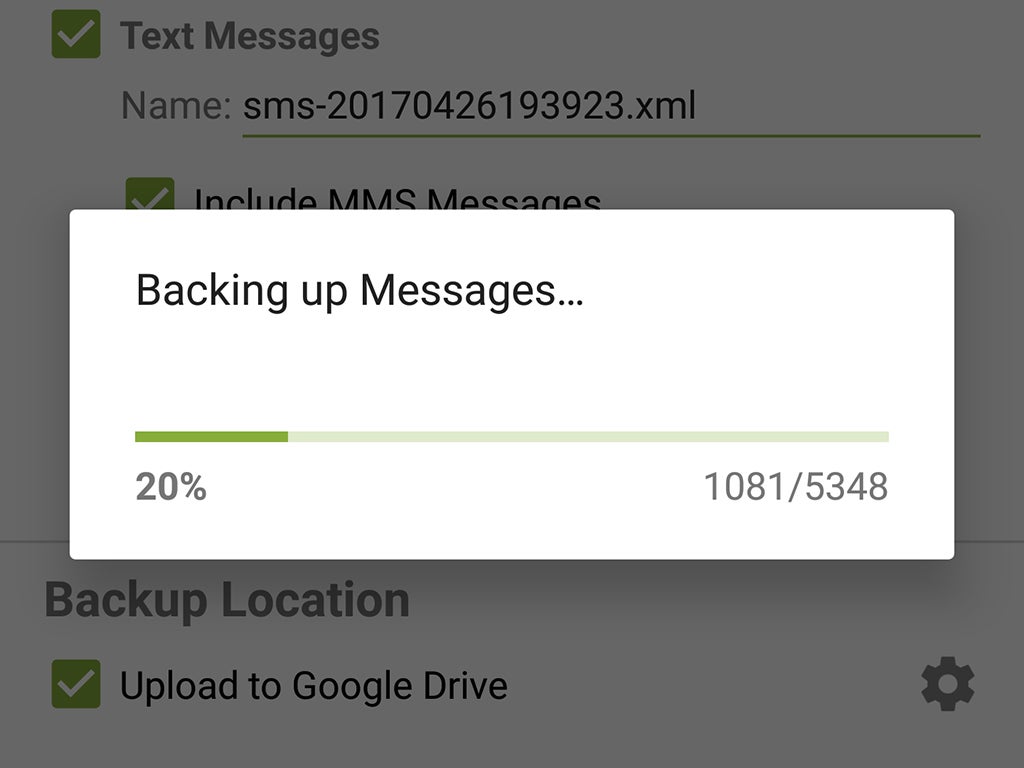
من الخيارات التي نوصي بها أيضاً تطبيق «IFTTT»؛ والذي يُعتبر خدمة ويب مجانية تتيح لك ربط مختلف أنواع التطبيقات والخدمات مع بعضها البعض عن طريق سطورٍ برمجية بسيطة تستند إلى أمر تشغيل وأمرٍ لاحق. على سبيل المثال؛ يمكن للتطبيق إرسال تقريرٍ بحالة الطقس إذا ما كانت سيئةً إلى بريدك الإلكتروني عبر تطبيق الطقس على هاتفك.
يتضمن التطبيق دعماً للرسائل النصية القصيرة على نظام الأندرويد؛ حيث سيكون إرسال رسالةٍ نصية أو استقبالها بمثابة أمر التشغيل، بينما يكون الإجراء اللاحق متروكاً لك - مثل أن تختار إرفاق الرسالة وتفاصيلها بجدول بياناتٍ على جوجل درايف، أو حفظها في ملف نصي عادي على دروبوكس أو إعادة توجيهها إلى صندوق بريدك الوارد أو أي إجراء آخر تفضله. يستغرق إعداد التطبيق وقتاً أطول؛ لكنه يمنحك مرونةً أكبر فيما يتعلق بكيفية حفظ الرسائل القصيرة، وبالمقابل لا يمكن للتطبيق إجراء نسخٍ احتياطي تلقائي لرسائلك القديمة؛ ولكنه يمكن أن يحفظ الرسائل النصية التي ترسلها في المستقبل فقط.
في النهاية يمكن أن تساعد مجموعة متنوعة من برامج سطح المكتب أيضاً في حفظ رسائلك القصيرة؛ ولكن توخّ الحذر عند اختيار إحداها لأن عليك السماح لها بالوصول الكامل إلى بيانات هاتفك. على سبيل المثال؛ يتيح لك برنامج «تيونز غو فون مانيجر» (TunesGo Phone Manager) المعروف منذ زمنٍ طويل عمل نسخةٍ احتياطية من رسائلك النصية ( في كلّ من نظام أندرويد وآي أو إس) واستعادتها إلى الهاتف، وحتى إرسال الرسائل القصيرة مباشرةً من واجهة البرنامج على جهاز الكمبيوتر إذا اضطُرت لذلك.
اقرأ أيضاً: تساعدك أثناء تحرير النصوص: أهم الاختصارات في محرر مستندات جوجل
كيفية حفظ الرسائل النصية على نظام «آي أو إس»
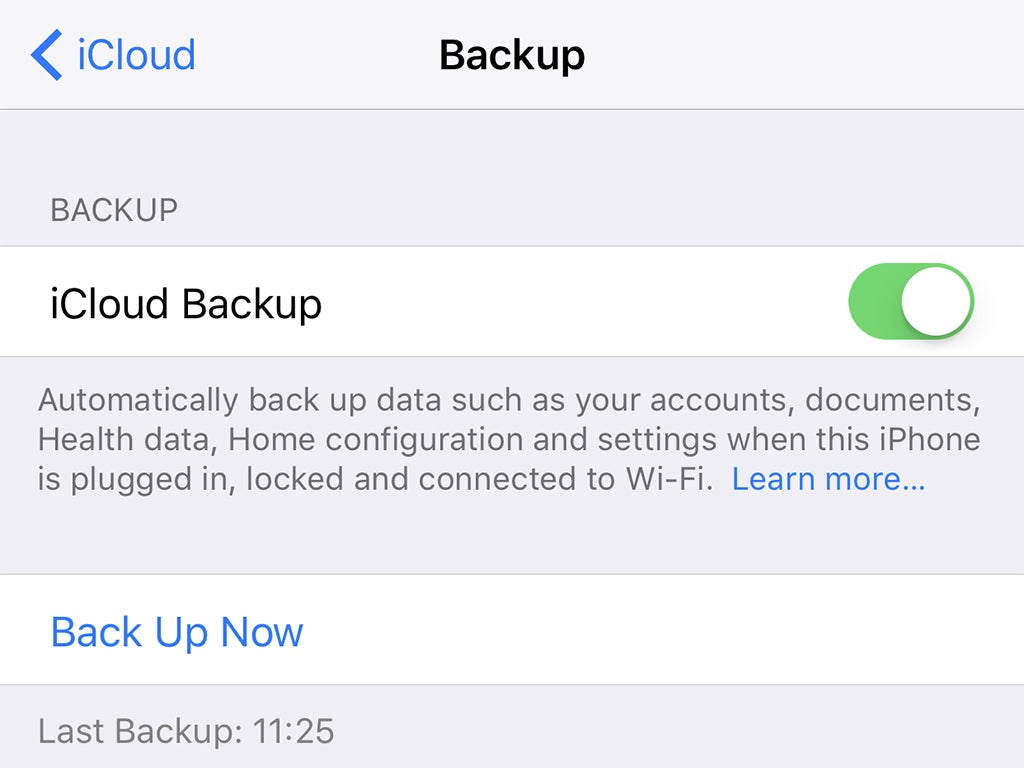
على النقيض من نظام أندرويد، فإن نظام تشغيل الآيفون يقيد المستخدمين بحلول النسخ الاحتياطي التي تقدمها آبل حصرياً؛ حيث يمكنك حفظ رسائلك على خدمة آي كلاود السحابية أو على القرص الثابت على جهاز الكمبيوتر.
للتحقق من حالة النسخ الاحتياطي المُضمنة في الهاتف؛ انتقل إلى «الإعدادات» (Settings)، ثم انقر فوق اسمك ومن ثم «آي كلاود» (iCloud)، وانقر على «آي كلاود باك أب» (iCloud Backup). إذا كان خيار النسخ الاحتياطي مفعلاً، فسيرسل الهاتف النسخة الاحتياطية إلى حسابك على آي كلاود عبر اتصال الواي فاي، أما إذا لم يكن الخيار مفعلاً، فسيخزّنها على جهاز الكمبيوتر عند توصيله بالهاتف. يمكنك بعد ذلك استعادة النسخة الاحتياطية إلى هاتفك متى أردت؛ بما فيها الرسائل القصيرة.
هناك الكثير من برامج سطح المكتب الخارجية التي تتيح لك تصدير رسائلك النصية إلى جهاز الكمبيوتر - سواء على نظام ويندوز أو ماك؛ ولكن عليك الحذر من تجربة الكثير منها. تحقق أولاً من تقييم المستخدمين وسجل وخلفية مطوّر البرنامج قبل تثبيته على حاسبك، ولا تدفع مقابل أي من هذه الخدمات ما لم تمنحك نسخةً تجريبيةً مجانيةً في البداية.
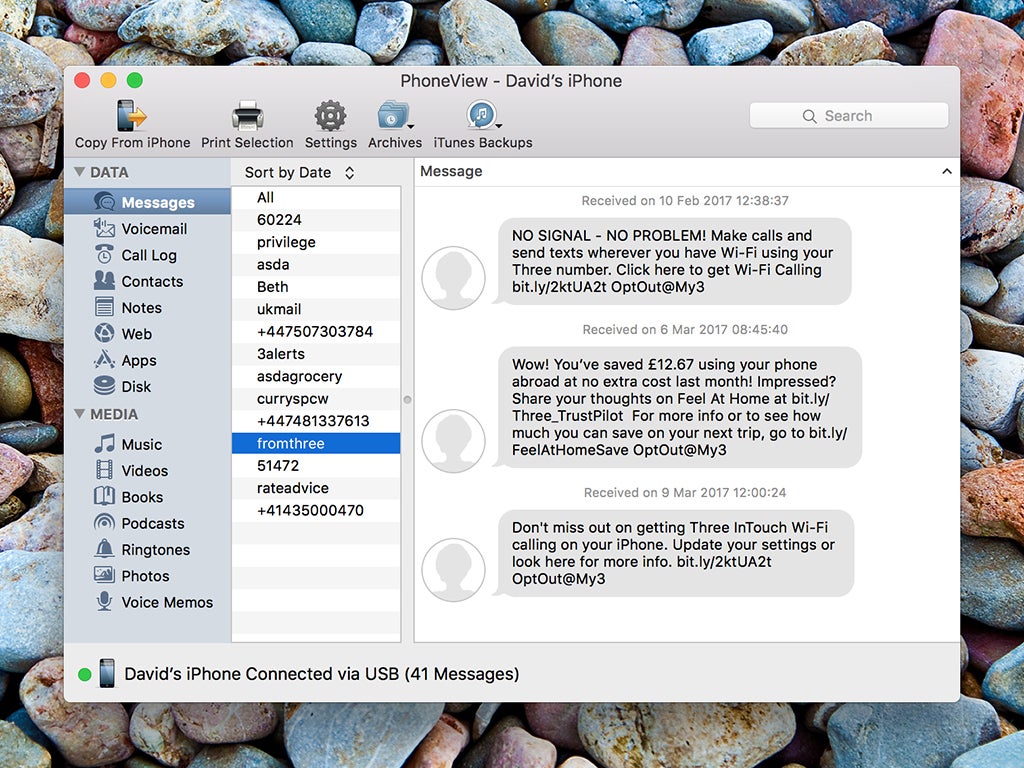
مع أخذ هذه التحذيرات بعين الاعتبار، فلا يزال بإمكانك العثور على بعض برامج النسخ الاحتياطي المناسبة؛ مثل برنامج «فون فيو» (PhoneView) لنظام ماك أو برنامج «كوبي ترانس» (CopyTrans) لنظام ويندوز أو برنامج «آي إكسبلورر» (iExplorer) لكلا نظامي التشغيل. تعمل هذه البرامج بطريقةٍ متشابهة؛ ما عليك سوى توصيل جهاز الآيفون بكبل «يو إس بي»، ومن ثم تحديد البيانات التي تريد تصديرها إلى الكمبيوتر، وسيقوم البرنامج بالباقي.
يمكنك عرض الرسائل النصية (مع الصور والملفات الملحقة بها إن وجدت) داخل بيئة هذه البرامج؛ لكن لا تدعم هذه البرامج استعادة النصوص على الهواتف الجديدة كما هو الحال مع النسخ الاحتياطية على آي تيونز أو آي كلاود. على سبيل المثال؛ يمكنك استعراض أنواعٍ مختلفة من البيانات على واجهة برنامج «فون فيو» - حيث يمكنك عرض رسائلك الخاصة وجهات الاتصال والتطبيقات وغيرها في واجهة البرنامج في الأسفل على اليسار، كما يمكنك عرض نصوص الرسائل بالنقر فوق عناوينها.
بالإضافة إلى عرض الرسائل؛ يمكنك حفظها على الكمبيوتر بتنسيقاتٍ مختلفة، مثل تنسيق «بي دي إف» أو بتنسيقٍ نصي أو «CSV» أو «XML»، اعتماداً على ما تريد فعله بها بعد ذلك. العملية بأكملها سهلة وواضحة، وإذا رغبت في استخدام البرنامج بعد انتهاء الفترة التجريبية، فعليك شراؤه مقابل 29.95 دولاراً.
اقرأ أيضاً: لزيادة إنتاجيتك: 6 طرق لتنظيم بريد جوجل بطريقة أكثر احترافيةً
هذا المقال من «بوبيولار ساينس»، علماً أن المقال المنشور باللغتين (العربية والإنجليزية) محمي بحقوق الملكية الدولية. إن نسخ نص المقال بدون إذن مسبق يُعرض صاحبه للملاحقة القانونية دولياً.

